光行资源网提供mastercam2017软件是一款非常功能强大且技术专业的软件,软件为客户给予了各种各样款式的方式 ,满足客户在多种多样层面的要求,客户在制图时,还能够全自动开展规格地标明,而且同歩客户以后的实际操作,客户在进行內容的解决后,还能够点一下相对应的按键,联接到复印机机器设备上把內容开展打印出。
mastercam2017汉化版还能够将內容开展剖析,借助互联网大数据有效精准地测算出內容在现实生活中的主要参数,让客户能够能够更好地进行模拟仿真,降低生产制造所需耗费的成本费。mastercam2017还能够将多种多样数据信息到开展变换,在变换前后左右都能够开展浏览及其载入。

mastercam2017安装教程
mastercam2017安装步骤如下
1、运行安装程序
2、选择”Mastercam Installation"。

3、可以按下图勾选安装内容,然后单击;Next"。
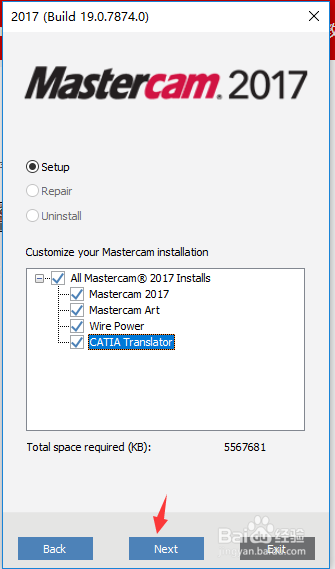
4、单击”confgure",设置安装目录。
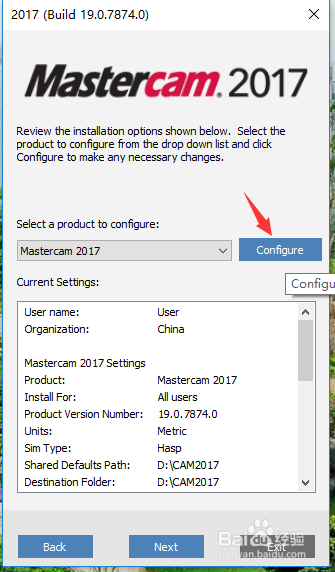
5、设置的安装目录后,单击;Done"。
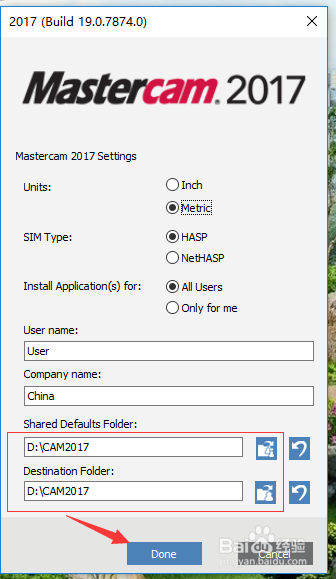
6、单击;Next"。

7、单击”Yes"。
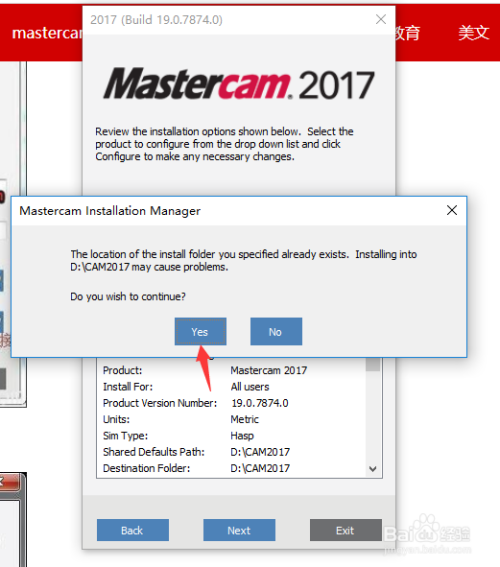
8、勾选用户协议(第一个选项)。然后单击;Next"。
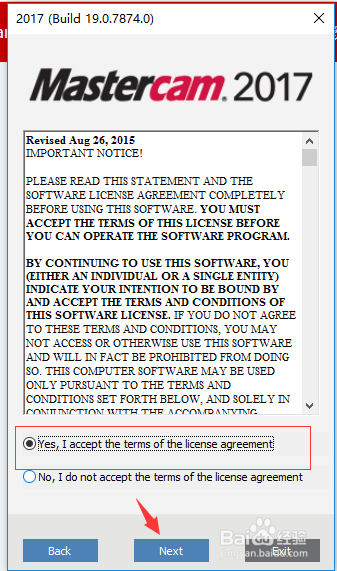
9、开始安装。
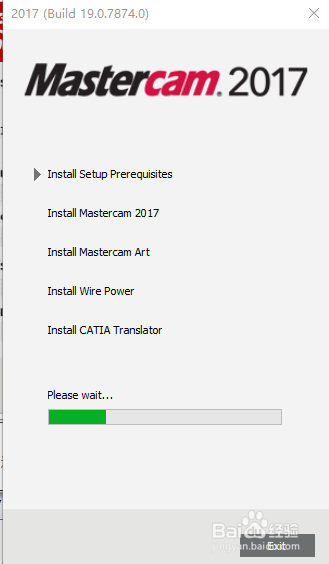
10、等主程序安装完,单击;Exit"。
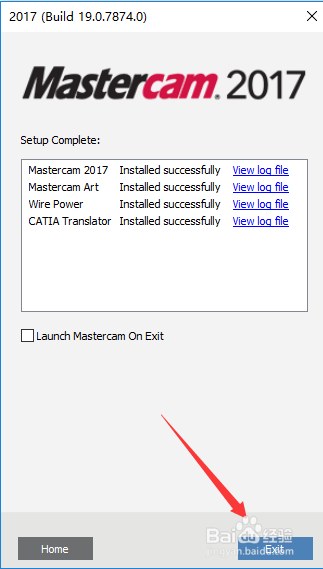
mastercam2017破解教程
1、将安装包里的文件夹”MC2017CRACK”复制到D盘。
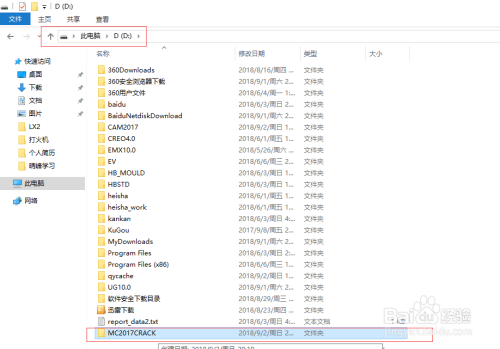
2、双击运行注册表。(2步 先双击合并注册表.reg)
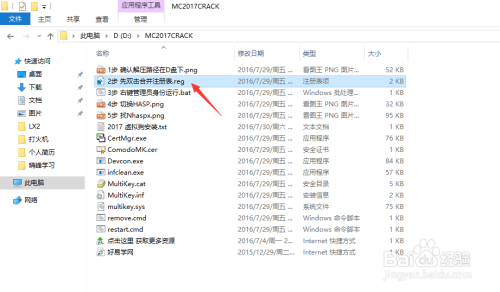
3、如果提示更改,选择;是”。
4、单击;是”。
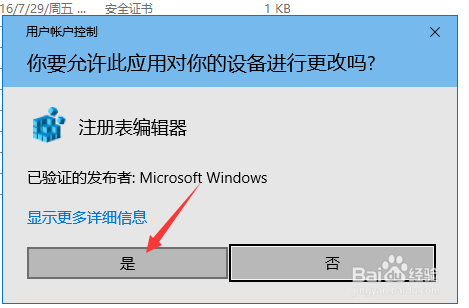
5、单击;确定”。
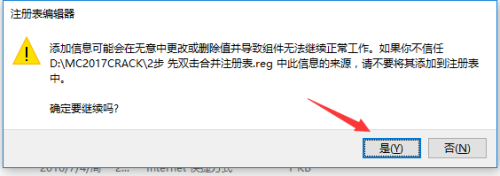
6、右击D盘里”MC2017CRACK;文件夹里的”3步 右键管理员身份运行.bat;,然后以管理员身份运行。
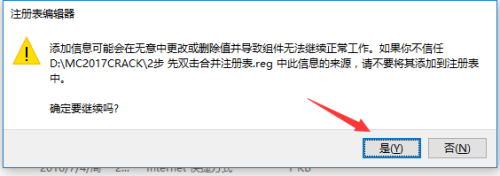
7、完成破解
mastercam2017使用教程
mastercam2017后处理设置
1、运行软件,先选择机床类型。
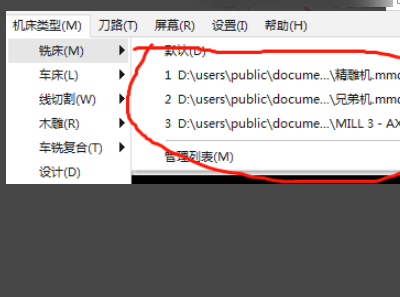
2、打开设置里面的机床定义管理。

3、弹出的警告对话框点确定。要等上一会儿,这里电脑会卡一下。
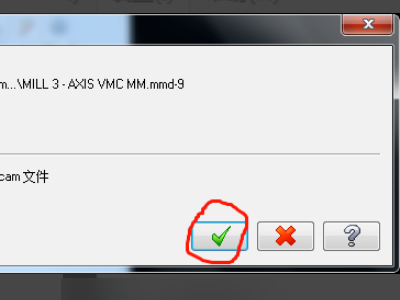
4、在新的对话框里面,最上面一排图标,找到;编辑控制定义”图标单击打开。
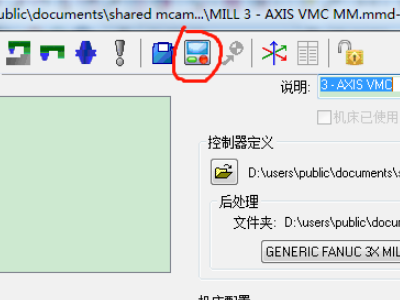
5、在控制定义界面,左边找到;NC输出”单击,铣床,然后把输出行号前面的勾去掉。点击对话框右下角的√确定,弹出对话框点;是”。
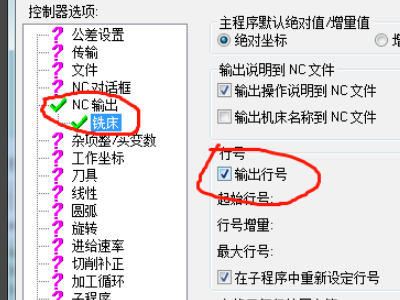
6、会返回上一层的界面,继续点√确定,弹出警告,全部点;是”确定就好了。就完成修改了。
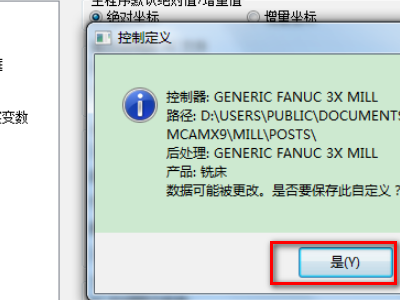
mastercam2017怎么设置工件原点
1、系统原点是原始坐标系的原点,是固定不变的。
2、构图原点是工作坐标系的原点。使用者可以设定一个不同于系统原点的坐标,来作为构图时的原点。定义构图原点的方法是单击构图面(例如Top),再按(Alt)+(O)键,输入点的坐标(例如50,30,20);则该点即为构图原点(变为显示构图面:*T)。若输入点坐标(0,0,0),则构图原点恢复为系统原点。
3、刀具原点是机床坐标系的加工原点。使用者也可以设定一个不同于系统原点的坐标,来作为产生刀具路径时的原点,即刀具原点。
系统初始状态时,上述三个原点重合,为系统原点。
mastercam2017怎么刻字
1、首先打开Mastercam软件,画一个30的孔。
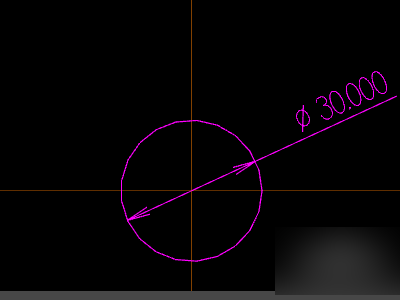
2、然后粗加工用外形铣削,斜插,大小余0.2。
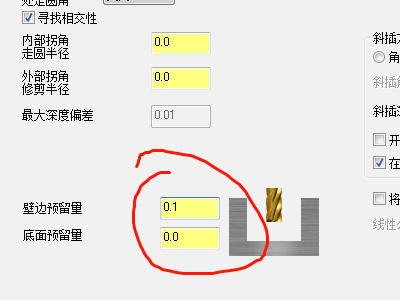
3、精加工程序镗孔:选择刀路-钻孔-选择图形确定-选择刀具-切削参数(用镗孔的那个,G86)-共同参数 都设置好。最后孔的大小就调镗刀来控制就可以了。
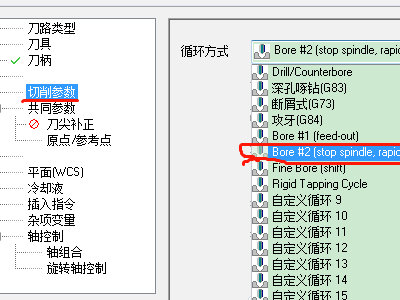
4、然后选择刀路-全圆铣削刀路-全圆铣削。
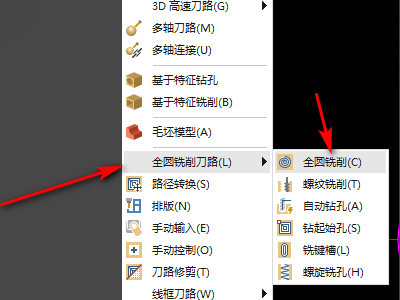
5、切削参数(用镗孔的那个,G86)-共同参数,都设置好。最后孔的大小就调镗刀来控制就可以了。
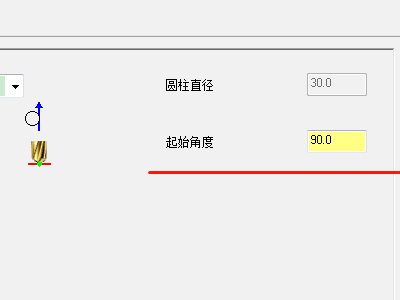
mastercam2017怎么解决不联网未响应的现象
关键的操作是在 NHaspX 的激活选项里,一定要点选 HASP
和它下方的 Local。默认是选的 HASP 和 Network,视频里也是按
默认的直接就点 OK 了,别人的这样操作行不行我不知道,反正我的
这样就不行,5 分钟后必然出现未响应,程序崩溃。
但是直接点选 Local 是不行的,因为选项是灰色的。解决的办法是必
须先点选 NetHASP,然后下方变为可选,这时点选 Local。最后点
选上方的 HASP,这下两个都选上了,再点 OK,完成。
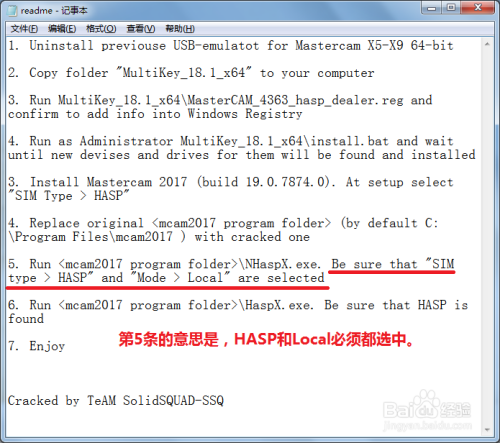
mastercam2017对电脑配置要求
说明
4g内存,i7处理器,硬盘大于500g。独立显卡,一般这种情况去专卖店或者组装店,会提供相应的服务指导的,根据需求进行配置。
注意事项
1、安装环境必须是64位操作系统,WIN7及以上。
2、如果有安装过X9或以前的MC2017,要先卸载旧驱动。
3、WIN10系统如果只有一个C盘,要更改BAT破解里的光盘符。
4、安装完成后最好使用离线更新,否则官方联线更新时间会很慢。
5、目前多数都是在线版本,安装完成后务必有网络才可流畅使用。
6、若后期发现打开时,提示没有许可,不要轻易卸载软件,再重复一次2、3步骤就可以了。
mastercam2017功能
1、灵活的几何编辑功能
Mastercam可改变单个实体或所有实体的线宽、线形、和颜色。
2、强大的曲面建模功能
使用Loft, Ruled, Revolved, Swept, Draft, Coons patch, 和Offset等方法生成参数曲面和非均匀有理B样条曲面。
3、绘图功能
Mastercam自动尺寸标注。
Mastercam修改几何后相关的标注自动更改。
可生成水平、垂直、平行、基线,尺寸链、角度、直径、半径、坐标、以及点-坐标等形式的尺寸标注,还能生成注释和符号。
4、实体捡取
AutoCursorTM功能 捕捉常用的特征点,便利几何构型。
AutoHighlight功能在光标掠过实体时,改变实体的颜色,使捡取更加容易。
Mastercam使用鼠标右键可快速访问一些常用的功能。
小编寄语
mastercam07软件是一款相当好用且专业的软件!软件为用户提供了各种样式的方法,满足用户在多种方面的需求,用户在绘图时,还可以自动进行尺寸地标注,并且同步用户之后的操作,用户在完成内容的处理后,还可以点击相应的按钮,连接到打印机设备上将内容进行打印。灵活的几何编辑功能,强大的曲面建模功能









